Cómo añadir estados de entrada personalizados en WordPress

Tabla de contenido
¿Se te están descontrolando los borradores de correo?
Si el flujo de trabajo de tu blog es complicado y consta de varios pasos, o si gestionas varios autores, guardar todas las entradas como borradores hasta que se publiquen no es suficiente.
En realidad, los borradores de los posts pasan por muchas fases antes de ser publicados, entre ellas:
Ver también: Cómo promocionar tu negocio en Instagram: la guía completa- Investigación
- Escribir
- Edición de
- Formato
- Mejora con multimedia
Si quieres mantenerte organizado y hacer que tu flujo de trabajo sea más eficiente, especialmente si trabajas en equipo, sería útil poder cambiar el estado de cada entrada en función del punto del proceso en el que se encuentre, y puedes hacerlo con los estados de entrada personalizados.
En este post, vamos a repasar cómo puede crear sus propios estados de post personalizados, con un plugin dedicado.
¿Por qué crear estados de entrada personalizados?
Los estados de entrada por defecto en WordPress incluyen:
- Borrador : Mensajes incompletos visibles por cualquiera con el nivel de usuario adecuado.
- Programado : Mensajes programados que se publicarán en una fecha futura.
- Pendiente : Esperando aprobación de otro usuario (editor o superior) para publicar.
- Publicado en : Entradas en directo en tu blog que todo el mundo puede ver.
- Privado Entradas que sólo pueden ver los usuarios de WordPress con nivel de administrador.
- Basura Mensajes eliminados en la papelera (puedes vaciar la papelera para eliminarlos definitivamente).
- Borrador automático : Revisiones que WordPress guarda automáticamente mientras edita.
Cuando creas una publicación, sólo puedes convertirla en Borrador, Pendiente, Programada o Publicación.
Para muchos blogueros, estos estados serán suficientes... pero si tienes un flujo de trabajo más específico o complicado para tu blog, puede que necesites personalizarlos.
Al crear estados personalizados, puedes controlar más fácilmente el estado de cada entrada del blog y lo que queda por hacer antes de que esté lista para publicarse. En lugar de tener notas y listas de tareas dispersas por el correo electrónico y otras aplicaciones, puedes conocer el estado de tu blog de un vistazo directamente desde el panel de WordPress.
Por ejemplo, es posible que desee añadir estados personalizados para:
- Pitch Ideas para entradas que le propone un redactor y que deben ser aprobadas o editadas antes de redactar la entrada.
- Necesita trabajo Mensajes que se devuelven al redactor para incorporar las modificaciones solicitadas.
- A la espera de imágenes Mensajes que han terminado de escribirse, pero que necesitan imágenes creadas o añadidas.
- A la espera de la edición : Mensajes que necesitan una revisión final por parte de un editor antes de su publicación
Añade un estado de entrada personalizado con el plugin PublishPress
Planificador PublishPress es un plugin gratuito que funciona tanto como calendario editorial como para añadir estados personalizados a los borradores de tus entradas.
Tiene un montón de funciones que te ayudan a organizar el flujo de trabajo de tu blog sobre las que profundizaré más adelante, pero en resumen, puedes utilizarlo para:
- Organizar y planificar las fechas de publicación de contenidos
- Asigne notificaciones a su equipo
- Crear una lista de control estándar para cada puesto
- Hacer comentarios editoriales sobre los mensajes
- Visualice y organice su contenido
- Crear y asignar funciones de usuario adicionales
Y, por supuesto, puedes establecer y asignar tus propios estados de entrada personalizados, incluyendo la configuración de un color para cada estado.
Para configurar sus estados de post personalizados, instale el plugin como de costumbre, y navegue hasta la nueva opción de menú PublishPress> Settings> Statuses. Aquí puede crear sus propios estados personalizados.

Los estados personalizados se pueden utilizar en entradas, páginas y cualquier otro tipo de entrada personalizada.
Ver también: 16 mejores extensiones gratuitas SEO para Google Chrome en 2023Para crear un estado, primero dale un nombre. A continuación, añade una descripción para contextualizarlo. Para tenerlo más organizado, elige un color y un icono personalizados. Después, haz clic en Añadir nuevo estado .
Junto a los estados de post personalizados, PublishPress le permite incluir un tipo de Metadatos. Esto le ayuda a realizar un seguimiento de los requisitos importantes para su contenido.
Los tipos de metadatos por defecto son:
- Fecha del primer borrador: Un campo que muestra cuándo debería estar listo el primer borrador
- Asignación: Un campo para almacenar una breve explicación del tema
- Foto necesaria: Una casilla para dejar claro si se requiere una foto
- Número de palabras: Un campo numérico para mostrar el requisito de longitud del mensaje

Para añadir tipos de metadatos a determinados tipos de entradas y páginas, seleccione la pestaña de opciones y haga clic en las casillas deseadas.
La adición de un nuevo tipo de metadatos es un proceso similar al de los estados personalizados. En la pestaña Añadir nuevo, introduzca un nombre para el campo de etiqueta de metadatos. A continuación, elija una versión slug de URL amigable del nombre.
Introduzca una descripción clara para comunicar a su equipo para qué sirve este campo. A continuación, seleccione en una lista desplegable el tipo de metadatos. Puede elegir entre:
- Casilla de verificación
- Fecha
- Ubicación
- Número
- Párrafo
- Texto
- Usuario
Por último, elija si desea que las etiquetas de metadatos puedan verse en otras vistas además del editor de entradas. A continuación, haga clic en Añadir nuevo término de metadatos .
Más información sobre PublishPress ProFunciones adicionales de PublishPress
Como mencioné anteriormente, PublishPress viene con muchas más características que simplemente añadir estados personalizados en WordPress.
Calendario editorial de PublishPress
El más potente con diferencia es el calendario editorial, que le permite ver fácilmente cuándo se planifican y publican sus contenidos.

La configuración predeterminada ofrece una visión general de los contenidos previstos para las próximas seis semanas. Esta vista puede filtrarse por estado, categoría, etiqueta, usuario, tipo y plazo. Y si el contenido aún no se ha publicado, puede arrastrarlo y soltarlo en una nueva fecha de publicación en el calendario.
Para crear nuevos contenidos directamente desde el calendario, haga clic en cualquier fecha y aparecerá la siguiente ventana emergente.
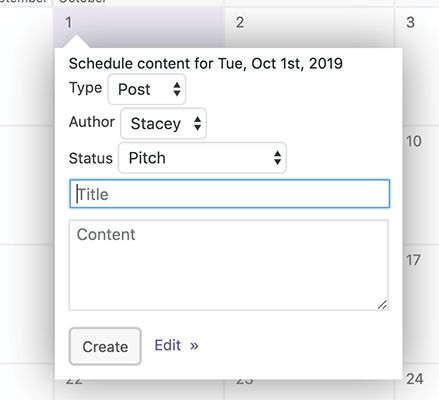
Haciendo clic en Editar le llevará al editor de WordPress donde podrá realizar más cambios editoriales y de estilo.
Notificaciones de contenido
Las notificaciones de contenido dentro de PublishPress le permiten a usted y a su equipo mantenerse al día sobre cualquier cambio que ocurra en su contenido. Las notificaciones pueden ser controladas por:
- Cuando se envían
- Quién los recibe
- Los detalles que contienen
Se pueden ejecutar varias notificaciones al mismo tiempo. Además, incluso se pueden enviar por correo electrónico y Slack.
Por defecto, hay dos notificaciones ya configuradas cuando instala PublishPress.

Puede añadir fácilmente muchas más notificaciones en función de las necesidades de su equipo y flujo de trabajo. Haga clic en Añadir nuevo Verá la siguiente pantalla.

Hay cuatro opciones para personalizar las notificaciones:
- Cuándo notificar
- Para qué contenidos
- A quién notificar
- Qué decir
Haga clic en Publique cuando haya elegido sus opciones y se creará su notificación.
Comentarios editoriales
Proporcionar retroalimentación a sus escritores es una parte importante de cualquier flujo de trabajo de contenido. PublishPress facilita esto con la función de Comentarios Editoriales. Con esta función los editores y escritores pueden tener una conversación privada sobre el trabajo.
Para añadir un comentario, navegue hasta el artículo deseado y desplácese hasta debajo del cuadro del editor.
Aquí verá un botón llamado "Añadir un comentario editorial". Haga clic en este botón para que aparezca el siguiente campo de comentario.

Cuando haya terminado de escribir sus comentarios, haga clic en Añadir comentario .
Los autores pueden responder fácilmente a su comentario haciendo clic en el enlace de respuesta de su comentario. Las respuestas se muestran en un estilo anidado como el sistema de comentarios predeterminado de WordPress.

Complementos Premium para PublishPress
PublishPress cuenta con seis addons adicionales para complementar un plugin ya de por sí repleto de funciones. No sólo mejoran las características ya existentes, sino que también añaden más funcionalidades para mejorar su flujo de trabajo.

Los complementos premium incluyen:
- Lista de control de contenidos: Permite a los equipos definir las tareas que deben completarse antes de la publicación de contenidos. Se trata de una función estupenda para garantizar un flujo de trabajo fluido.
- Soporte Slack: Proporciona notificaciones de comentarios y cambios de estado directamente en Slack, lo que es muy importante para los equipos que trabajan en un entorno remoto.
- Permisos: Permite controlar qué usuarios pueden realizar determinadas tareas, como publicar contenidos, lo que evita la publicación accidental de contenidos.
- Soporte para múltiples autores: Elija varios autores para una misma entrada, lo que es ideal para equipos de colaboración.
- Lista de comprobación de WooCommerce: Defina las tareas que deben completarse antes de publicar los productos, lo que contribuye al control de calidad.
- Recordatorios: Envíe notificaciones automáticamente antes y después de que se publiquen los contenidos. Son muy útiles para garantizar que su equipo cumple los plazos.
Precios de PublishPress Pro
El precio de la versión pro de PublishPress comienza en $75 por año para un sitio web.
Obtener PublishPress ProConclusión
WordPress tiene buenos estados de entrada que son suficientes para la mayoría de los usuarios, pero los bloggers más organizados necesitan más flexibilidad para ser más eficientes. Si necesitas estados de entrada personalizados, echa un vistazo a PublishPress.
La versión gratuita disponible en el repositorio de WordPress.org cuenta con una serie de sólidas funciones que facilitan la creación de estados de entrada personalizados. Gracias a la codificación por colores de los estados y a los tipos de metadatos personalizados, todos los estados deberían ser fáciles de entender para tu equipo.
La funcionalidad mejorada de las funciones profesionales, como la integración con Slack y la compatibilidad con varios autores, va un paso más allá para garantizar que su proceso de gestión de contenidos funcione como una máquina bien engrasada.
Lectura relacionada:
- Cómo mostrar varios autores (coautores) en WordPress

